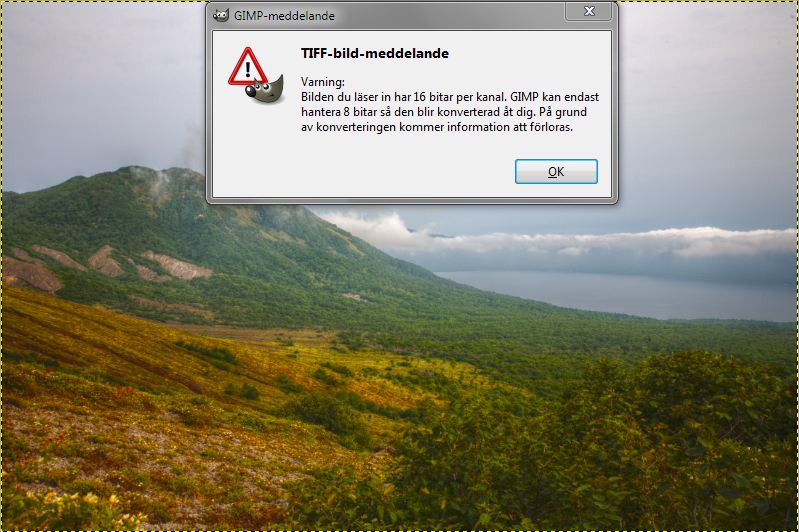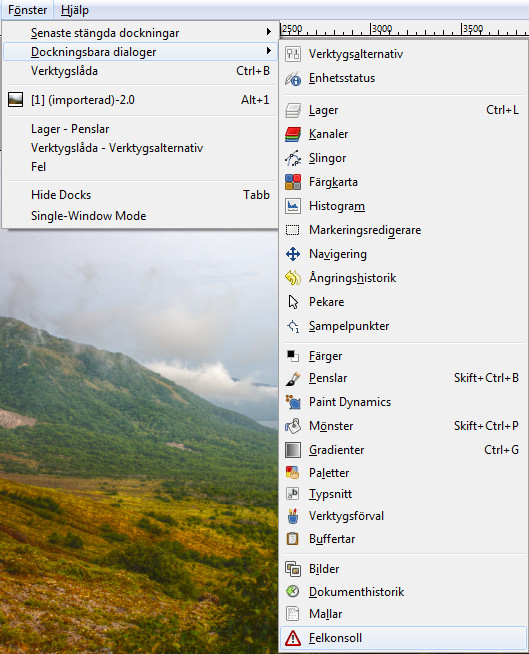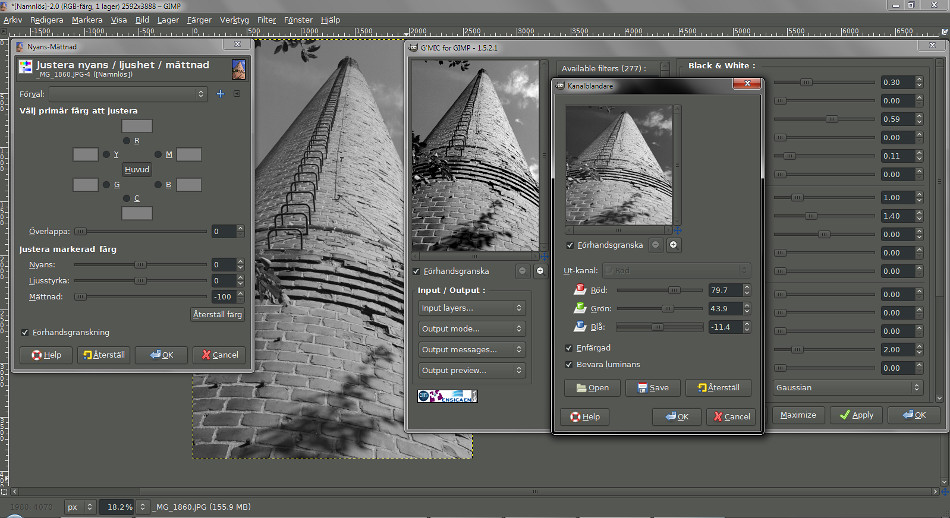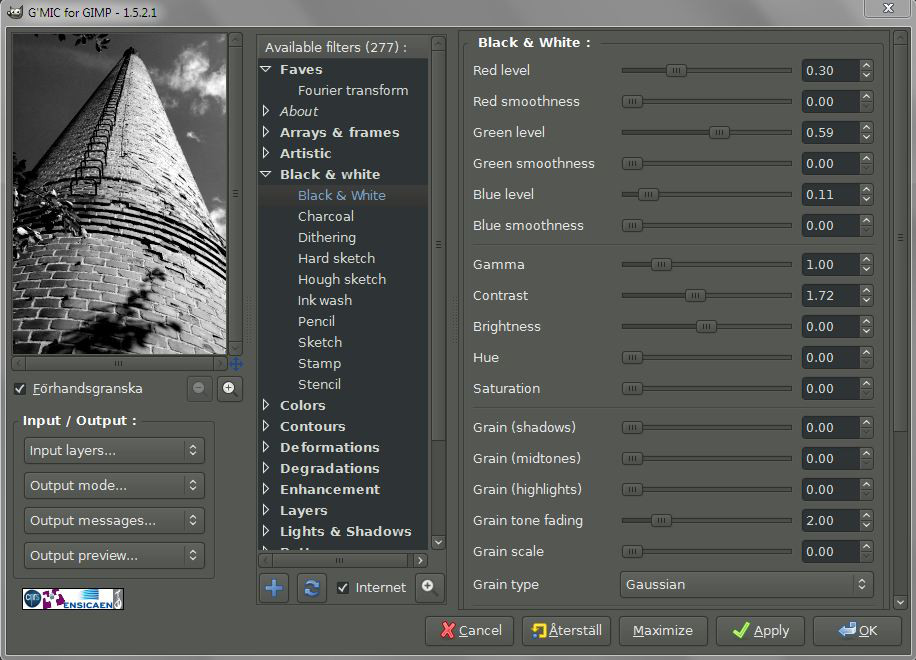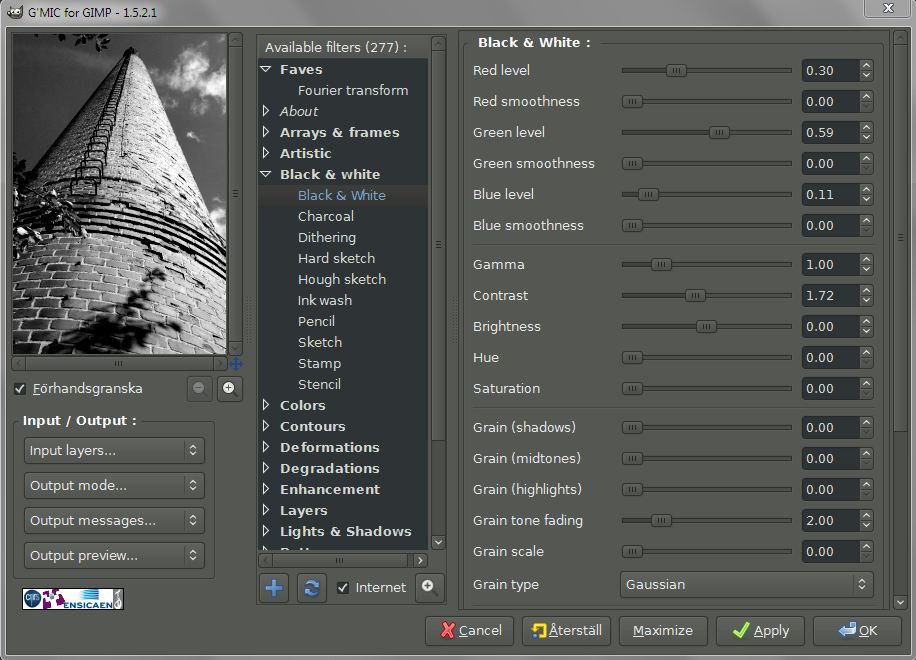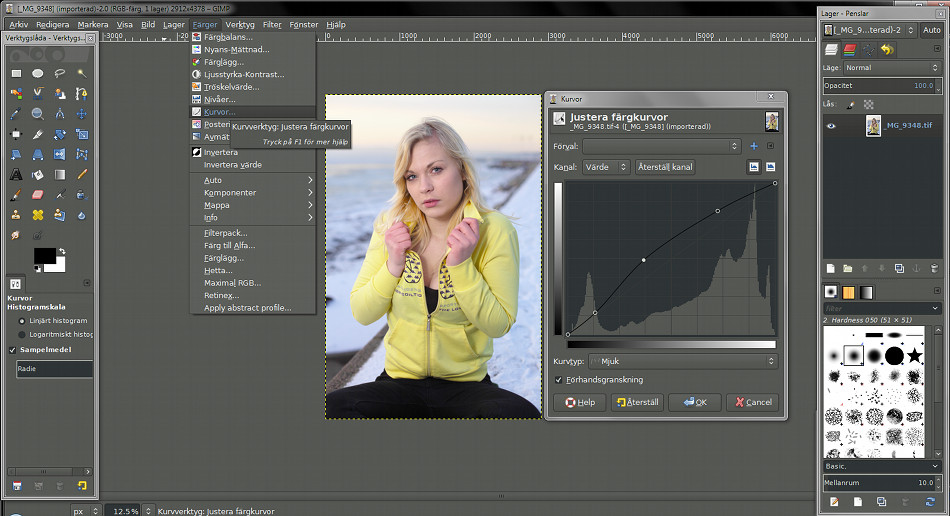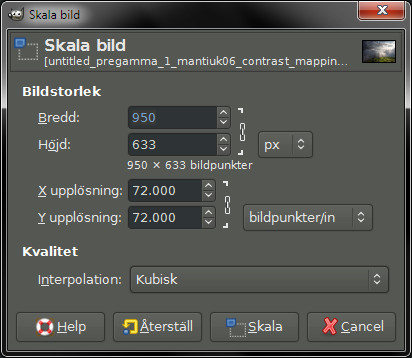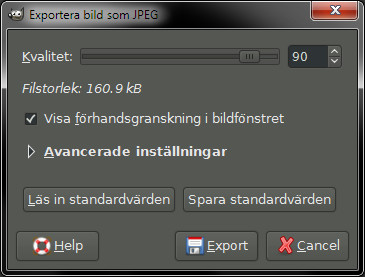Från och med idag drar jag igång fotokursen GIMP som tillsammans med de övriga fotokurserna kompletterar varandra. Fotokurs GIMP är för dig som vill lära dig allt om GIMP, den öppna källkodens bildbehandlingsprogram. Kursen är uppdelad i flera delar för att skapa en enklare överblick. Alla publicerade delar finner du under söktaggen Fotokurs GIMP. Är det något speciellt du undrar över i kursen går det bra att ställa en fråga i kommentarsfältet.
Första steget
Ladda ned GIMP via Gimp.org eller Partha.com. Partha har oftast de absolut senaste versionerna, men en hel del buggar kan förekomma. Ladda ned och installera. Något annat som är ett måste till GIMP är G´MIC, ett plugin med mängder av filterinställningar. Ladda ned, packa upp och läs Readme-filen. På Windows kopierar man bara in filen gmic_gimp.exe till GIMPs pluginmapp, i mitt fall: C:\Program Files\Gimp-2.8.2\lib\gimp\2.0\plug-ins
Starta därefter GIMP. Ladda in en bild genom att dra en bild in i programmet. Du kan nu via Filter > G´MIC välja mängder med filterinställningar. Något som finns i Photoshop med.
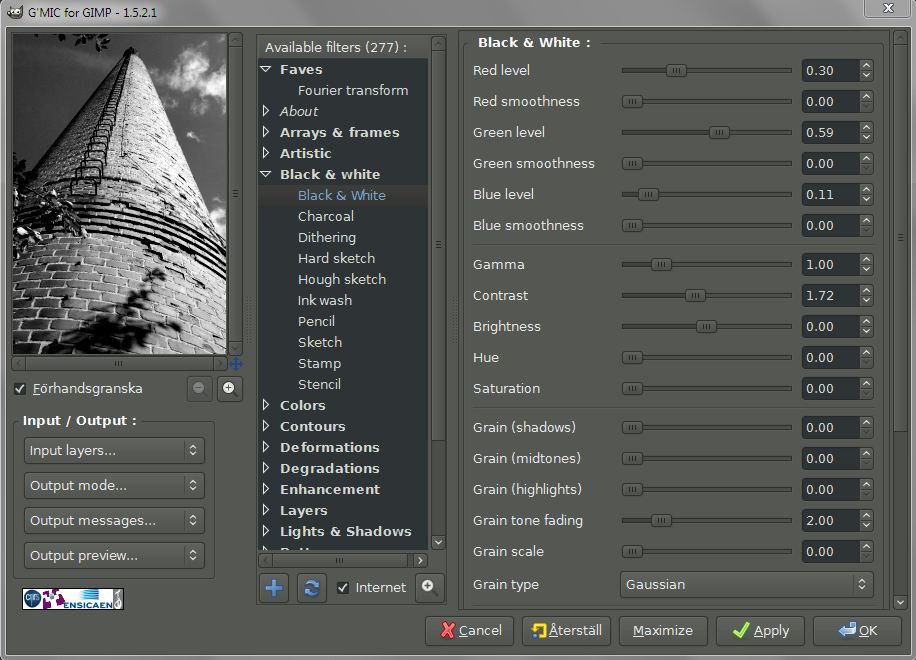
Om du istället vill ändra litet i GIMP direkt är det reglage jag mest använder Kurvor. Du finner det under Färger > Kurvor. Dra en lätt S-formad kurva och se om det blir bra. Tryck därefter OK.
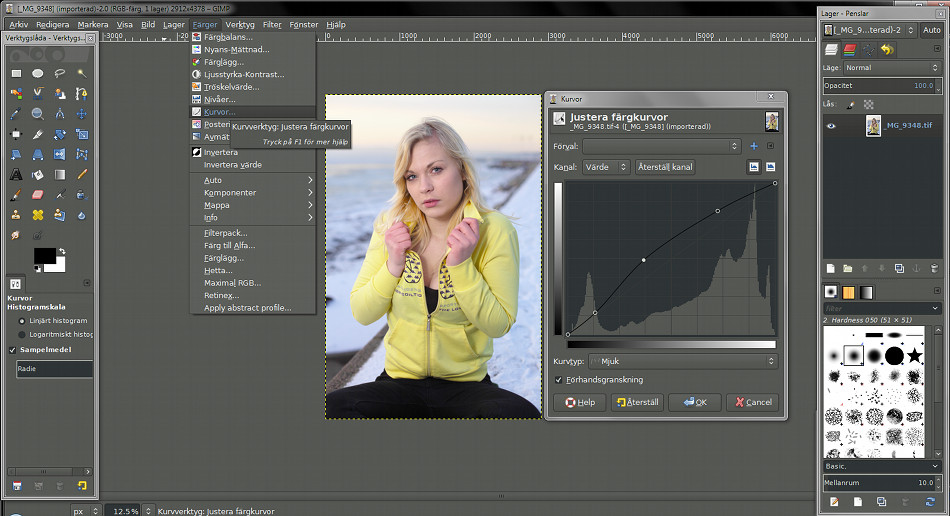
Storleksförändra en bild genom att välja Bild > Skala bild.
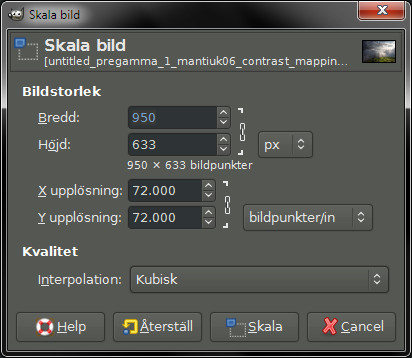
Spara en bild antingen genom att använda GIMPs egna format xcf, som kan liknas vid Photoshops psd, eller genom att exportera filen till ett känt bildfilformat såsom TIFF eller jpeg. Fördelen med xcf är att även lager sparas. Detta är alltså filformatet du ska spara i om du ägnar dagar till att bildbehandla samma bild.
Du finner xfs-formatet genom Arkiv > Spara som. Välj plats och spara.
Vill du istället exportera till ett annat filformat väljer du Arkiv > Exportera. Välj plats och välj nedan vilket filformat du vill ha. Ska du publicera för webben är jpg att föredra.
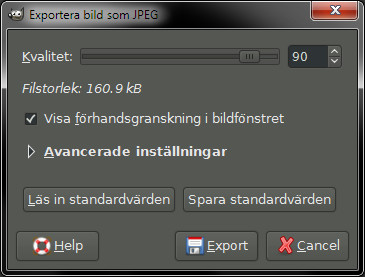
Manualen till GIMP finns på engelska här och på svengelska här.
Tycker du att inlägget var bra och lärorikt, länka då gärna till det. Är du intresserad av fler tips och tricks rekommenderar jag att du kikar in på min kategori Fototips.
Mvh Peter Wemmert